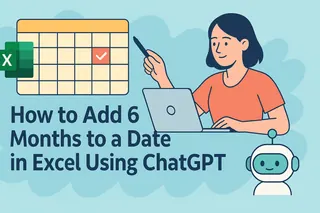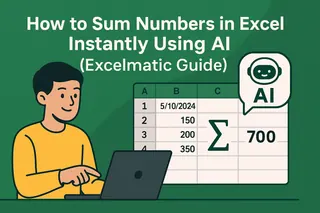Machen wir uns nichts vor – mit Datum in Excel zu arbeiten, fühlt sich manchmal an, als würde man versuchen, einen Zauberwürfel blind zu lösen. Egal, ob Sie Fristen verfolgen, Zeitpläne erstellen oder zeitbasierte Daten analysieren: Diese lästigen Datumsfunktionen scheinen nie so zu funktionieren, wie sie sollen. Aber die gute Nachricht ist: KI-Tools wie Excelmatic revolutionieren das Spiel und verwandeln komplexe Datumsaufgaben in Ein-Klick-Lösungen.
Warum KI für Excel-Daten verwenden?
Sie denken vielleicht: „Bisher kam ich mit manuellen Formeln zurecht – warum jetzt umstellen?“ Hier sind die Gründe:
- Kein Formelauswendiglernen mehr: Vergessen Sie das hundertste Googeln von „Excel Datumsdifferenz-Formel“. Die KI schreibt die Formeln für Sie.
- Weniger Fehler: Die KI eliminiert Tippfehler in Funktionen wie
DATEDIFoderDATEVALUE. - Zeitersparnis: Was früher 10 Minuten dauerte, geht jetzt in 10 Sekunden.
Excelmatic lässt Sie beispielsweise beschreiben, was Sie brauchen (z. B. „Zeige mir alle Q3-2023-Daten im Format ‚MM/TT‘“), und generiert sofort die richtigen Formeln. Kein Coding, keine Kopfschmerzen.

Schritt für Schritt: Wie KI Datumsaufgaben vereinfacht
1. Datumsserien generieren (Schluss mit dem Ziehen des Füllkästchens)
Brauchen Sie eine Spalte mit aufeinanderfolgenden Daten? Statt manuell zu ziehen oder mit =A1+1 herumzuspielen, fragen Sie einfach Excelmatic:
- „Erstelle eine Datumsserie vom 1. Januar bis 31. Dezember 2023 ohne Wochenenden.“
- Zack – Sie erhalten eine saubere Liste mit voreingestellten
WORKDAY-Formeln.
2. Datumsdifferenzen berechnen (Ohne Mathe)
Möchten Sie die Tage zwischen zwei Daten ermitteln? Excelmatic kann:
- Automatisch
DATEDIF-Formeln generieren (z. B.=DATEDIF(Startdatum, Enddatum, "d")). - Sogar komplexe Anfragen wie „Zähle Arbeitstage zwischen diesen Daten, ohne Feiertage.“ bearbeiten.
3. Datumsformate korrigieren (Schluss mit #####-Fehlern)
Wenn Excel Ihre Daten in zufällige Zahlen oder ##### verwandelt, kann Excelmatic:
- Formate mit
TEXTkonvertieren (z. B.=TEXT(A1, "MMMM T, JJJJ")). - Text, der wie Daten aussieht, mit
DATEVALUEerkennen und reparieren.
4. Datumswarnungen automatisieren
Richten Sie in Sekunden bedingte Formatierungen ein:
- „Markiere Fristen innerhalb von 7 Tagen in Rot.“
- Excelmatic erstellt die Regel:
=UND(A1-HEUTE()<=7, A1>=HEUTE()).
Warum Excelmatic generische KI-Tools schlägt
ChatGPT kann zwar bei Excel-Daten helfen, hat aber Grenzen:
- Keine direkte Excel-Integration: Sie müssen Formeln immer noch kopieren/einfügen.
- Versuch und Irrtum: Antworten müssen oft angepasst werden, um in Ihrer Tabelle zu funktionieren.
Excelmatic löst dies mit: ✅ Ein-Klick-Formeleinfügung: Kein manuelles Kopieren. ✅ Kontextbewusste Vorschläge: Es versteht Ihre tatsächlichen Tabellendaten. ✅ Stapelverarbeitung: Änderungen auf ganze Spalten anwenden.
Pro-Tipp: Kombinieren Sie KI mit nativen Excel-Funktionen
Für beste Ergebnisse nutzen Sie Excelmatic mit Excels eingebauten Datumstools:
- Verwenden Sie
HEUTE()undJETZT()für Echtzeit-Stempel. - Nutzen Sie
EDATEfür Monatsverschiebungen (z. B.=EDATE(Startdatum, 3)für +3 Monate).
Bereit, dem Datumsfrust zu entkommen?
Wenn Sie immer noch manuell mit Daten kämpfen, ist es Zeit für ein Upgrade. Excelmatic verwandelt mühsame Datumsarbeit in einen reibungslosen Prozess – damit Sie sich auf Erkenntnisse konzentrieren können, nicht auf Dateneingabe.
Testen Sie es kostenlos und sehen Sie, wie viel Zeit Sie sparen. 🚀